Visio选定形状时不显示形状手柄怎么办
来源:网络收集 点击: 时间:2024-04-25【导读】:
当我们用Visio绘制流程图时,选中形状时发现未出现形状手柄怎么办呢,这里分享操作方法供大家参考。工具/原料moreVisio流程图行为方法/步骤1/4分步阅读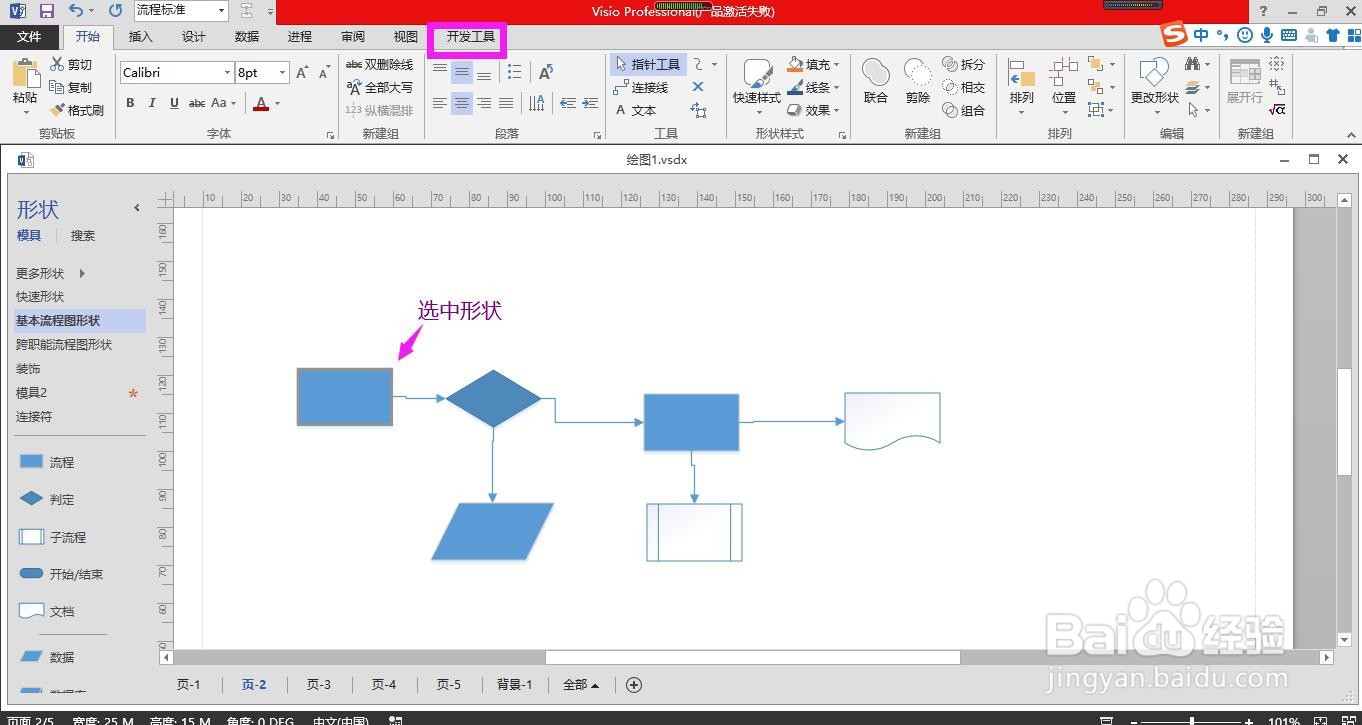 2/4
2/4 3/4
3/4 4/4
4/4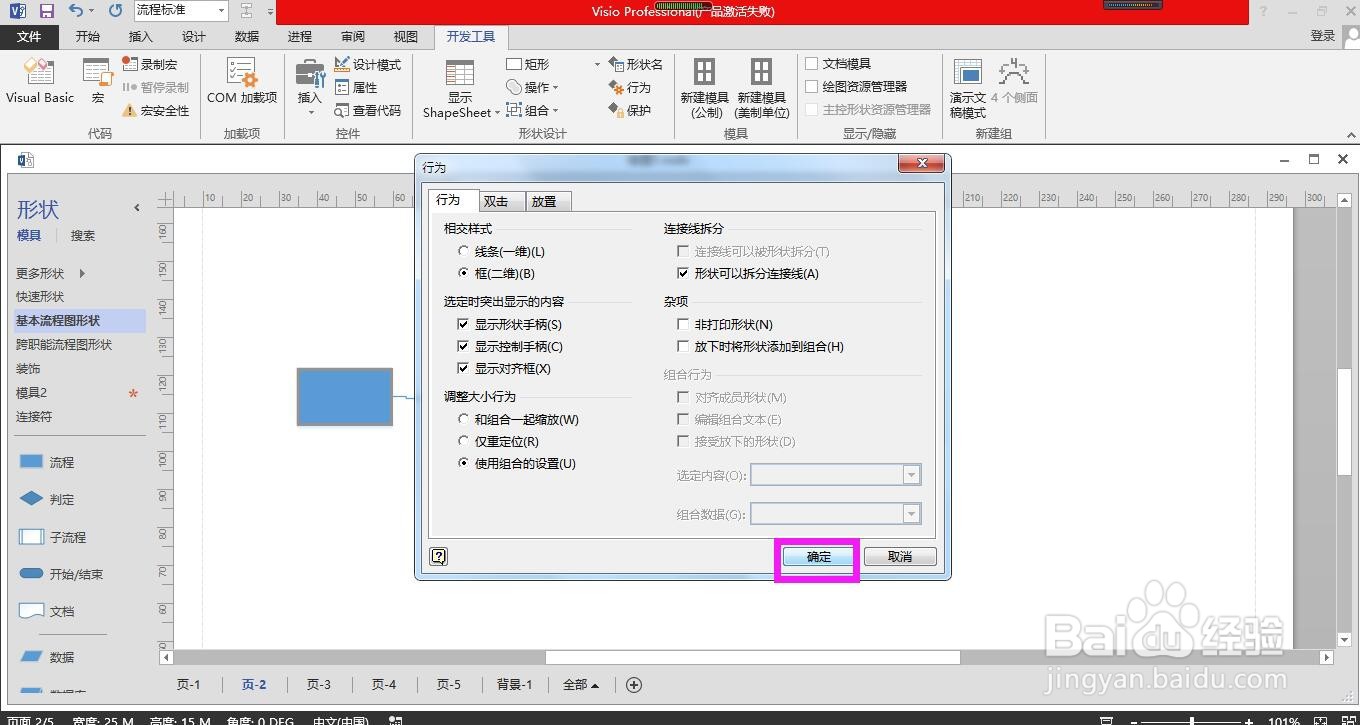
 显示形状手柄
显示形状手柄
打开Visio流程图,选中形状,点击上方菜单栏上的“开发工具”。
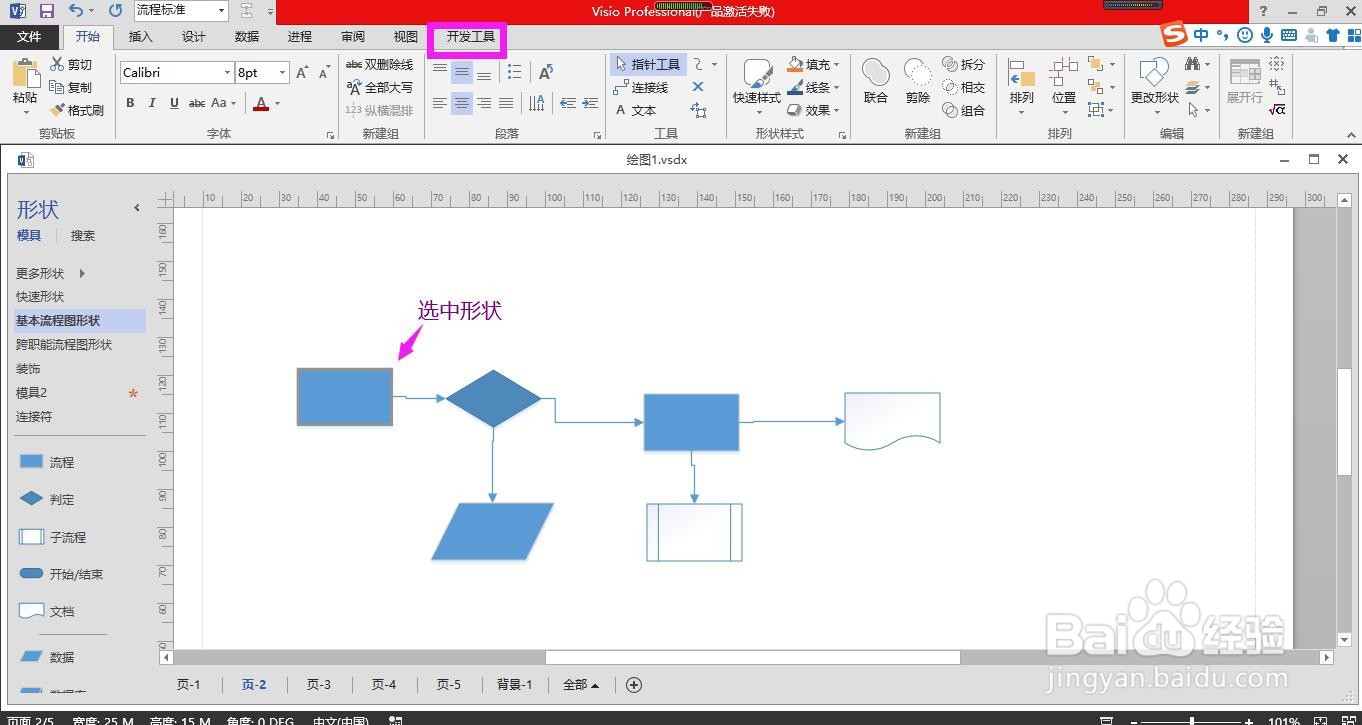 2/4
2/4在开发工具菜单下的形状设计命令组区域点击“行为”。
 3/4
3/4在弹出的行为对话框中的选定时突出显示的内容下面勾选“显示形状手柄”选项。
 4/4
4/4设置完成后点击确定按钮,即可设置完成,当我们再次选中形状时即可显示形状手柄。
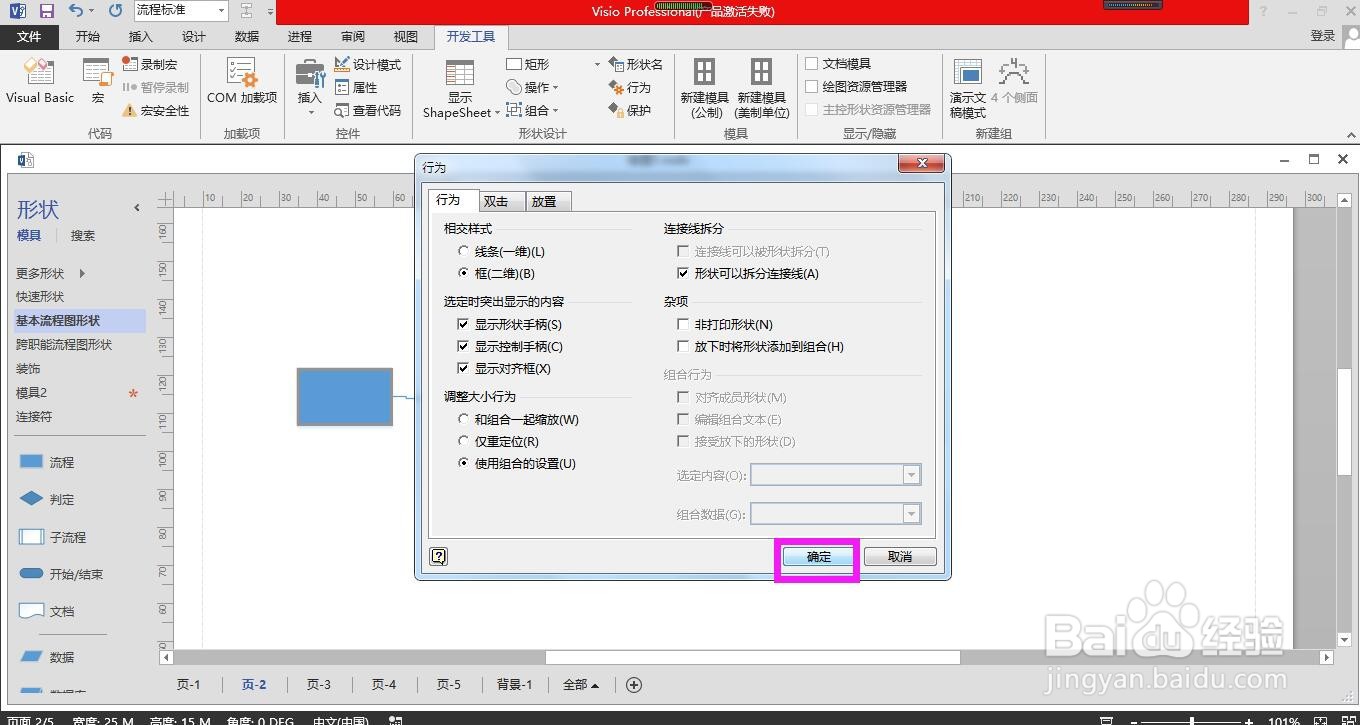
 显示形状手柄
显示形状手柄 版权声明:
1、本文系转载,版权归原作者所有,旨在传递信息,不代表看本站的观点和立场。
2、本站仅提供信息发布平台,不承担相关法律责任。
3、若侵犯您的版权或隐私,请联系本站管理员删除。
4、文章链接:http://www.1haoku.cn/art_590747.html
上一篇:洋钱罐APP如何更换绑定的手机号
下一篇:云班课怎么签到?#百元挑战#
 订阅
订阅